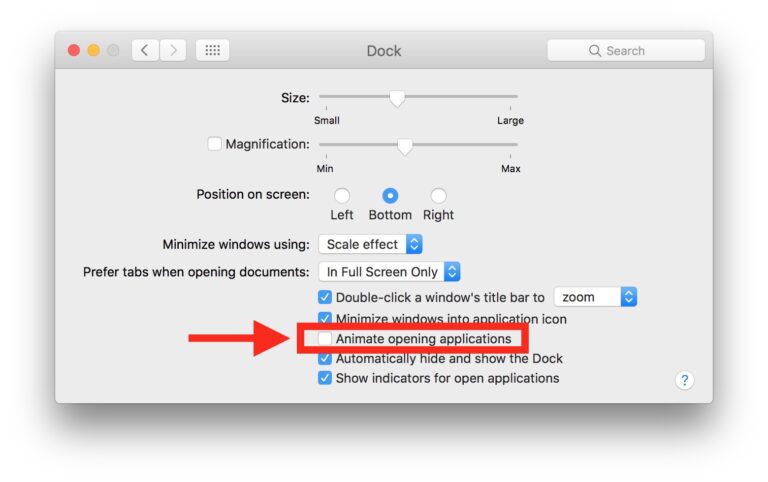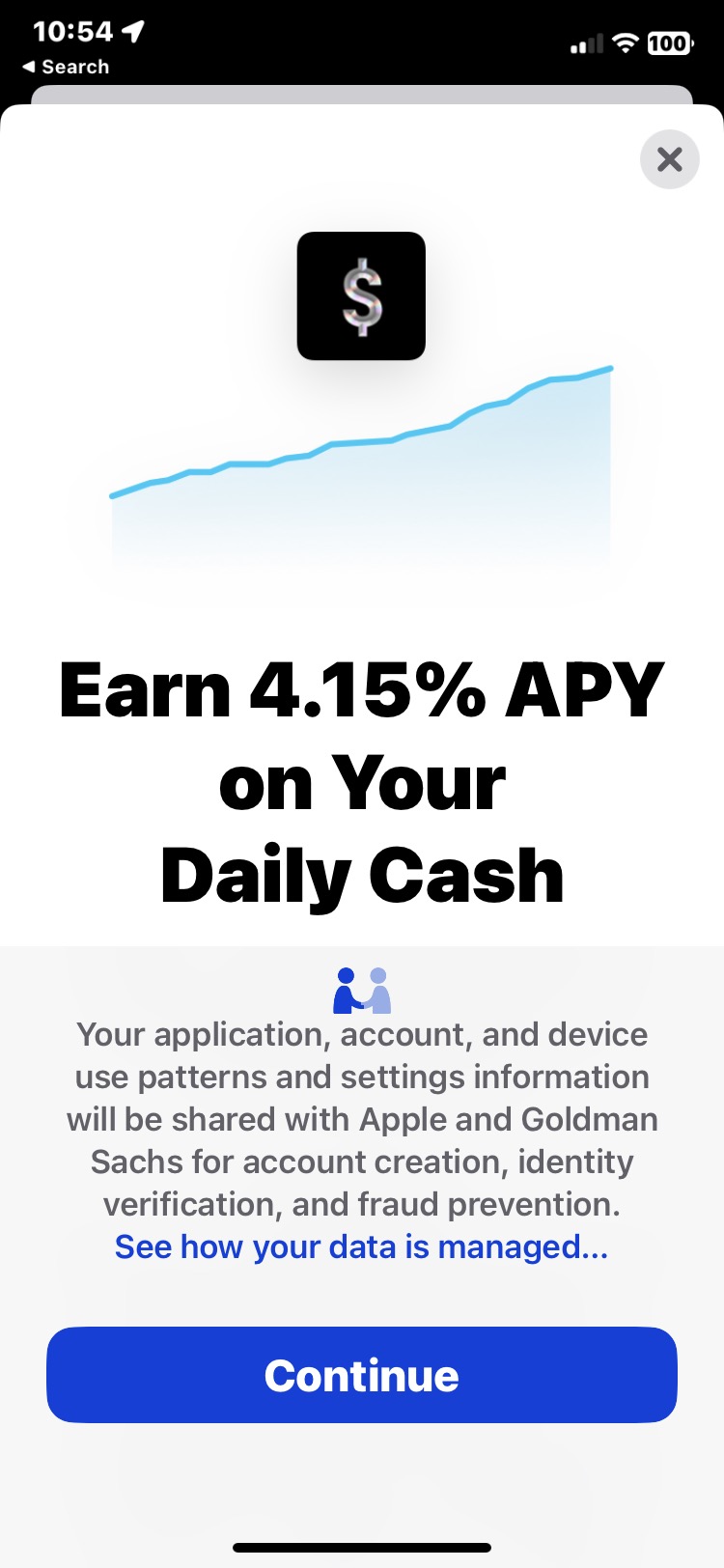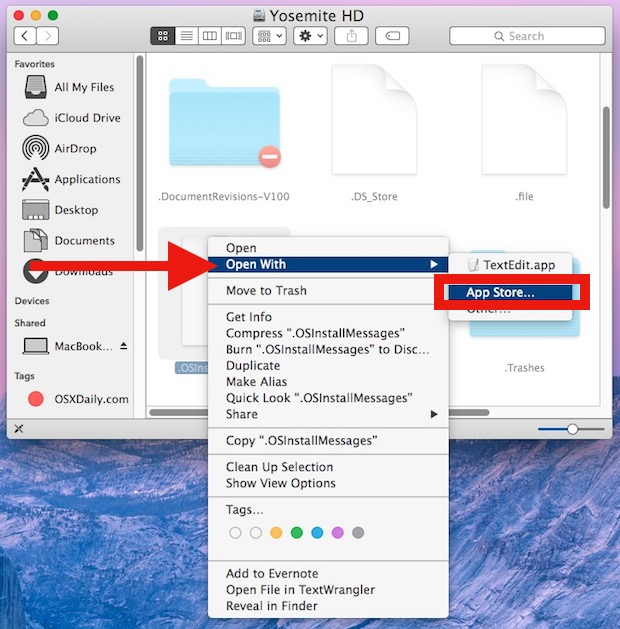Как отключить AirDrop на Mac
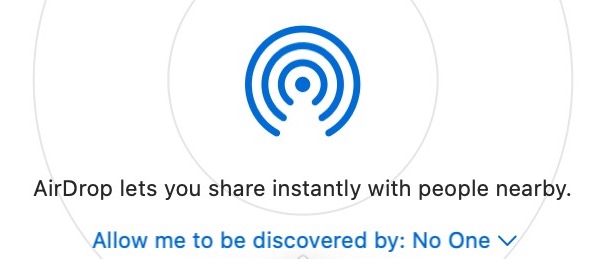
Искусственный интеллект поможет тебе заработать!
AirDrop предлагает фантастическую возможность беспроводного обмена файлами для пользователей Mac, iPhone и iPad, но не все могут захотеть включить ее. Если вы являетесь пользователем Mac, вы можете оказаться в ситуации, когда по какой-либо причине захотите отключить AirDrop на Mac. Использовать AirDrop очень просто, и вы обнаружите, что отключить эту функцию тоже просто.
Если вы хотите прекратить получать входящие запросы AirDrop для файлов, пытаясь избежать сетевых конфликтов, устранить неполадки или просто ограничить использование сети, отключить AirDrop в MacOS очень просто.
Как отключить AirDrop на Mac
Программы для Windows, мобильные приложения, игры - ВСЁ БЕСПЛАТНО, в нашем закрытом телеграмм канале - Подписывайтесь:)
Отключение AirDrop в MacOS одинаково во всех версиях MacOS и Mac OS X, независимо от версии системного программного обеспечения. Вот как:
- Откройте Finder на Mac
- Перейдите к «AirDrop» на боковой панели окна Finder или откройте меню «Переход» и выберите оттуда AirDrop.
- Нажмите на маленький синий текст в нижней части окна AirDrop с надписью «Разрешить мне быть обнаруженным:» и выберите «Никто», чтобы отключить AirDrop.
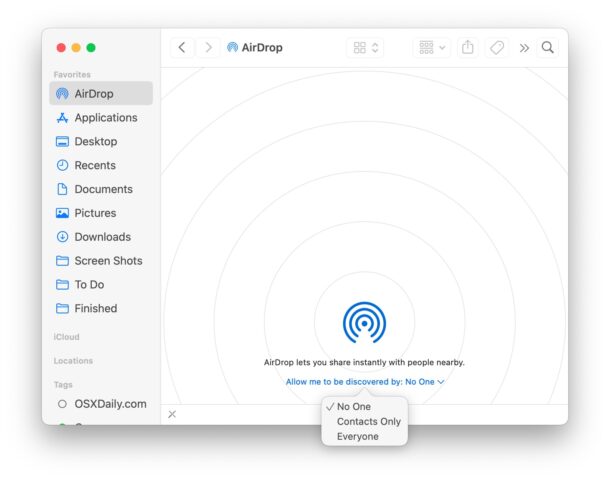
Если AirDrop отключен, вас не смогут обнаружить другие устройства, которые ищут пункты назначения AirDrop. Это означает, что вы не сможете получать какие-либо файлы или запросы на обмен данными от кого-либо через AirDrop.
Как включить AirDrop на Mac
Если вы хотите включить AirDrop в любое время на Mac, просто переключите параметры разрешения AirDrop на «Только контакты» или «Все», например:
- Откройте Finder на Mac
- Перейдите к «AirDrop» на боковой панели окна Finder или откройте меню «Переход» и выберите AirDrop.
- Щелкните текст «Разрешить мне быть обнаруженным:» в нижней части окна и выберите «Только контакты» или «Все».
Это снова включает AirDrop и позволяет Mac быть доступным для запросов AirDrop.
Вам также необходимо убедиться, что на Mac включен Bluetooth, чтобы иметь возможность успешно использовать AirDrop.
Если вы часто используете AirDrop на Mac, вам может быть полезно добавить значок AirDrop в док-станцию Mac для быстрого доступа.
Программы для Windows, мобильные приложения, игры - ВСЁ БЕСПЛАТНО, в нашем закрытом телеграмм канале - Подписывайтесь:)